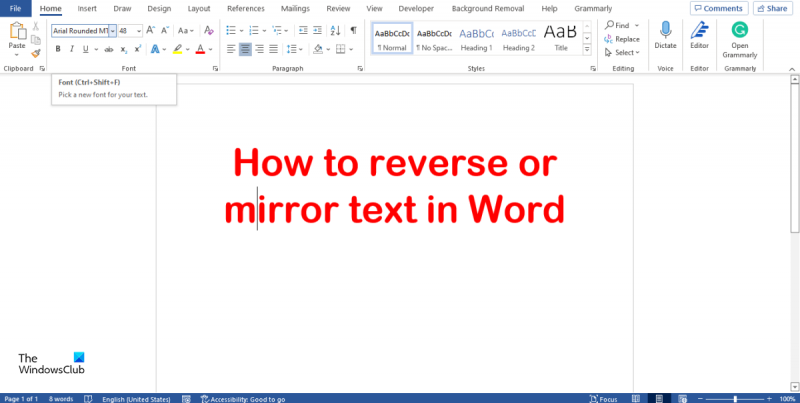Word'de metni çevirmek, yansıtılmış veya ters çevrilmiş metin oluşturmanın harika bir yoludur. Yapması kolay ve bunu yapmanın birkaç farklı yolu var. Bu makalede, Word'de metni ters veya yan görünecek şekilde nasıl çevireceğinizi göstereceğiz.
Word'de metni çevirmek için önce çevirmek istediğiniz metni seçin. Ardından, 'Biçim' sekmesine gidin ve 'Metin Efektleri' açılır menüsünü tıklayın. Oradan, 'Dönüştür'ü seçin ve ardından 'Yatay Çevir' veya 'Dikey Çevir' seçeneğini seçin.
'Metin Yönü' seçeneklerini kullanarak Word'de metni de çevirebilirsiniz. Bunu yapmak için çevirmek istediğiniz metni seçin ve ardından 'Düzen' sekmesine gidin. 'Metin Yönü' bölümünde, 'Metni Döndür' açılır menüsüne tıklayın ve 'Yatay Çevir' veya 'Dikey Çevir' seçeneğini seçin.
Hepsi bu kadar! Word'de metni çevirmek, belgelerinize biraz yetenek katmanın hızlı ve kolay bir yoludur. Bir deneyin ve bir sonraki projenize benzersiz bir dokunuş katmanıza nasıl yardımcı olabileceğini görün.
Microsoft Word, belgelere girme ve düzenleme ve hatta fotoğraf veya yer imleri oluşturmak için hafif fotoğraf düzenleme özellikleri nedeniyle dünya çapında birçok kişi tarafından kullanılan bir programdır. Bazı durumlarda, kullanıcılar metinlerini yansıtmak için Microsoft Word'ü kullanmışlardır. Bu derste açıklayacağız Microsoft Word'de metin nasıl yansıtılır.

Word'de metin nasıl çevrilir veya çevrilir
Word'de metni yansıtmak için şu adımları izleyin:
- Microsoft Word'ü başlatın.
- Ekle sekmesine tıklayın, metin kutusu düğmesine tıklayın ve menüden Metin Kutusu Çiz'i seçin.
- Metin kutusuna sağ tıklayın ve Şekli Biçimlendir'i seçin.
- Şekil Seçenekleri sekmesini seçin ve Efektler düğmesini tıklayın.
- 3-D Döndürme seçeneğini seçin ve X Döndürme'yi 180 dereceye ayarlayın.
- Paneli kapatın.
- Metin kutusundaki metninizin yansıtıldığını fark edeceksiniz.
öğle yemeği Microsoft Word .
git Sokmak sekmesi ve tıklayın Metin kutusu düğme Metin grup.
Seçmek Metin kutusu çiz menüden ve Word belgesinde bir metin kutusu çizin.
Görüntü yansıtma söz konusu olduğunda, metin kutusu olmadan çalışmaz.
resim sıkıştırma kelimesini kapat mac
Metin kutusuna metin girin ve biçimlendirin.
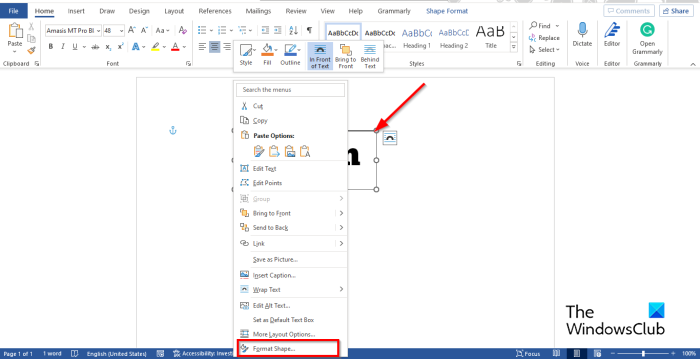
Ardından metin kutusuna sağ tıklayın ve seçin Formu Biçimlendir bağlam menüsünden.
A Biçim Biçimi paneli sağda görünecektir.
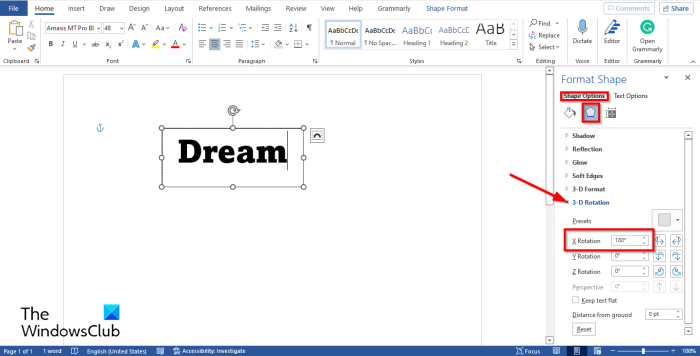
Seçme Form Seçenekleri sekme
şimdi seç Sonuçlar Düğme, ortadaki düğme.
Seçme 3D döndürme seçenek ve öğrenin X dönüşü İle 180 derece.
Kapalı Biçim Biçimi Var olmak.
Metin kutusundaki metninizin yansıtıldığını fark edeceksiniz.
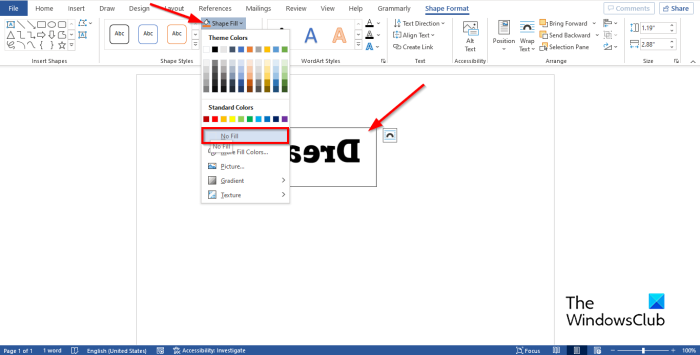
Metin kutusundaki taranmış rengi kaldırmak istiyorsanız, metin kutusuna tıklayın ve ardından şuraya gidin: Form Biçimi sekmesi ve tıklayın Şekil Doldurma düğme Şekil stilleri gruplandır ve seç doldurmadan bağlam menüsünden.
Metin kutusunun ana hatlarını da kaldırabilirsiniz, böylece metin kutusu tıkladığınızda metinle birlikte görünmez.
Basmak şekil taslağı düğmesine basın ve seçin Anahat yok .
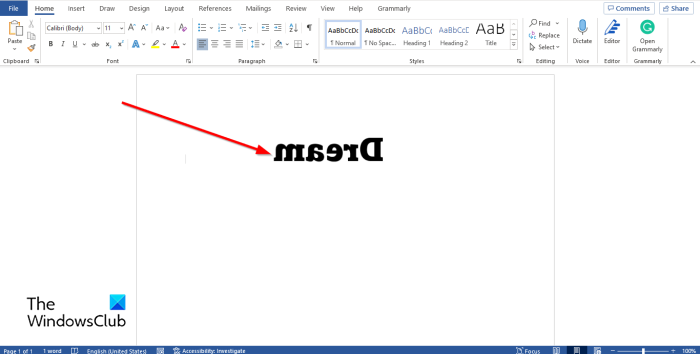
Tam ayna görüntüsünü görmek için metin kutusunun dışına tıklayın. Metin alanının içine tıklarsanız, görüntü düzenleme için iyi görünür.
Word'deki bir tablodaki metin nasıl yansıtılır?
Bir tablodaki metni çevirmek istiyorsanız şu adımları izleyin:
- Tabloda boş bir hücreye tıklayın.
- Ardından Düzen sekmesine gidin ve metin 180 derece dönene kadar Metin Yönü düğmesini tıklayın.
Ayna harfine ne ad verilir?
Ayna yazı aynı zamanda ters yazı veya ters yazı olarak da bilinir. Bu, insanların kelimeleri ters veya baş aşağı yazdığı zamandır. Microsoft Word, metni geriye doğru çevirmek için özelliklere sahiptir.
Ayna yazımı nasıl düzeltilir?
Microsoft Word'de metin yansıtma yalnızca metin bir metin kutusundaysa çalışabilir. Bir metin kutusundaki metni ters çevirmek isteme ihtimaliniz varsa, aşağıdakileri yapın:
- Metin kutusuna sağ tıklayın ve Şekli Biçimlendir'i seçin.
- Şekil Seçenekleri sekmesini seçin ve Efektler düğmesini tıklayın.
- 3-D Döndürme seçeneğini seçin ve X Döndürme'yi 0 dereceye ayarlayın.
- Paneli kapatın.
OKUMAK : Microsoft Word'de bir takvim nasıl oluşturulur?
Bu kılavuzun Microsoft Word'de metni nasıl yansıtacağınızı anlamanıza yardımcı olacağını umuyoruz.